
ვიდეო ბარათის აპარატურის აჩქარების გააქტიურება საშუალებას გაძლევთ დაჩქარდეს გრაფიკის დამუშავება და ეს ნიშნავს, და მთლიანი კომპიუტერის შესრულების გაზრდა. მოდით გაერკვნენ, თუ როგორ უნდა ჩართოთ ეს ფუნქცია PC- ზე Windows 7-ზე.
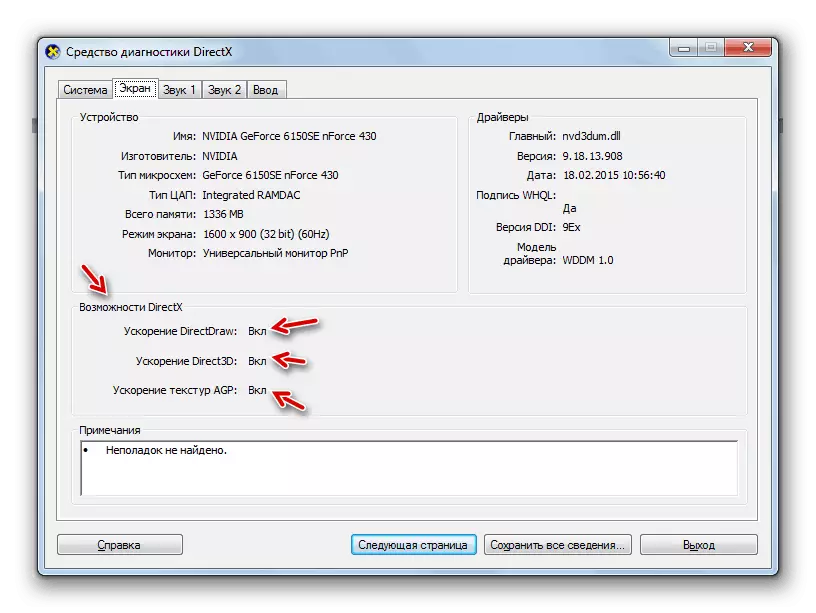
მეთოდი 1: მძღოლების ინსტალაცია
შესაძლო მიზეზი, რატომ არ გაააქტიურებს აპარატურის აჩქარებას, შეიძლება იყოს ძველი ან არასწორი ვიდეო კარტის მძღოლები. ამის შემდეგ თქვენ უნდა გააკეთოთ პროცედურა ამ კომპონენტის აღდგენისთვის.
- დაწკაპეთ "დაწყება" და გადადით "პანელზე".
- შეიყვანეთ სექცია "სისტემა და უსაფრთხოება".
- იპოვეთ სისტემაში "სისტემა" ელემენტს "მოწყობილობის მენეჯერი" და დააჭირეთ მასზე.
- In გაშვებული მოწყობილობის მენეჯერი ინტერფეისი, დააწკაპუნეთ სახელი "ვიდეო ადაპტერი" სექცია.
- PC- სთან დაკავშირებული ვიდეო ბარათი გამოჩნდება. მარჯვენა ღილაკით, რომ მათ შორის, რომლის მეშვეობითაც თქვენ ამჟამად მუშაობს, და სიაში, რომელიც ხსნის, აირჩიეთ "განახლება მძღოლები ...".
- შემდეგი დაწკაპუნება "ავტომატური ძიება ...".
- ინტერნეტის მძღოლების ძიება დაიწყება. თუ ახალი განახლებები გამოვლინდა, ისინი სისტემაში დამონტაჟდება, რომელიც, კომპიუტერის გადატვირთვის შემდეგ, აპარატურას აჩქარებს.

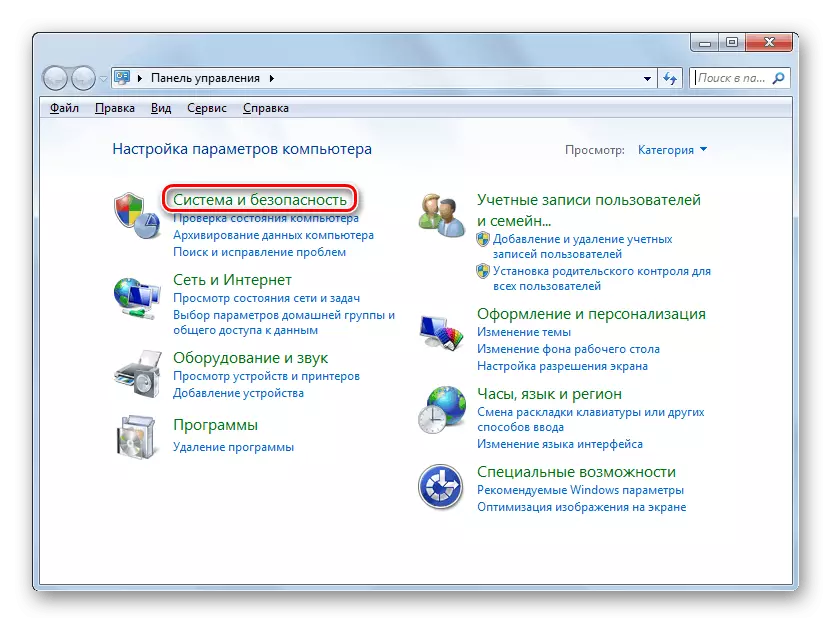
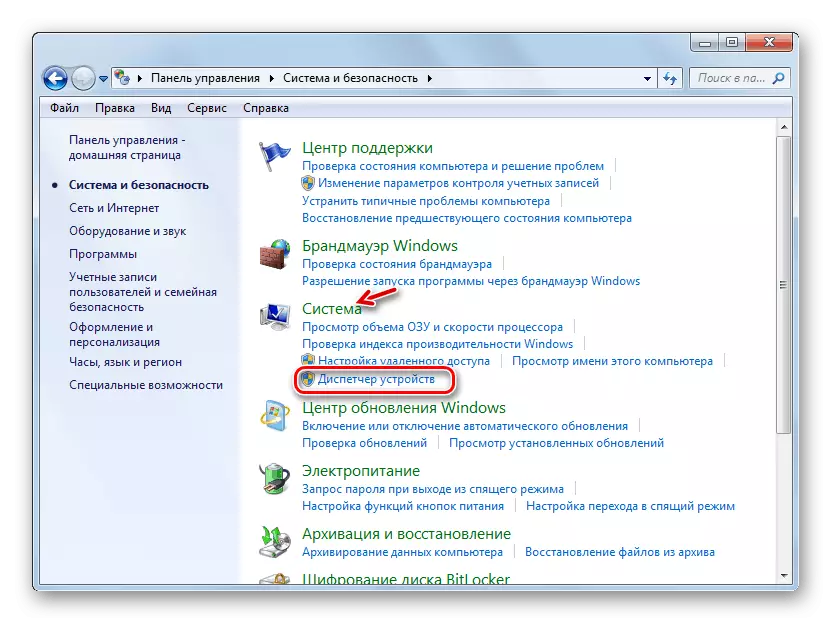
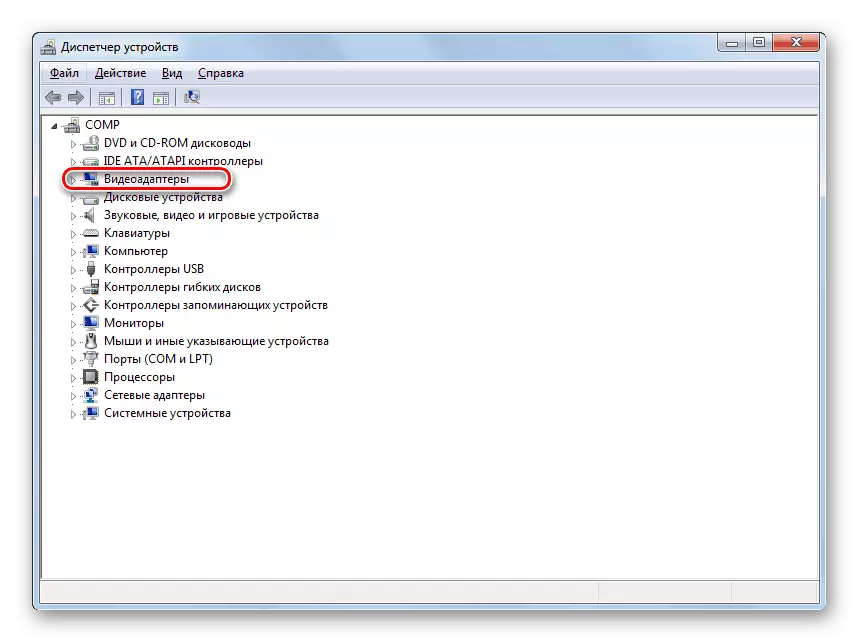

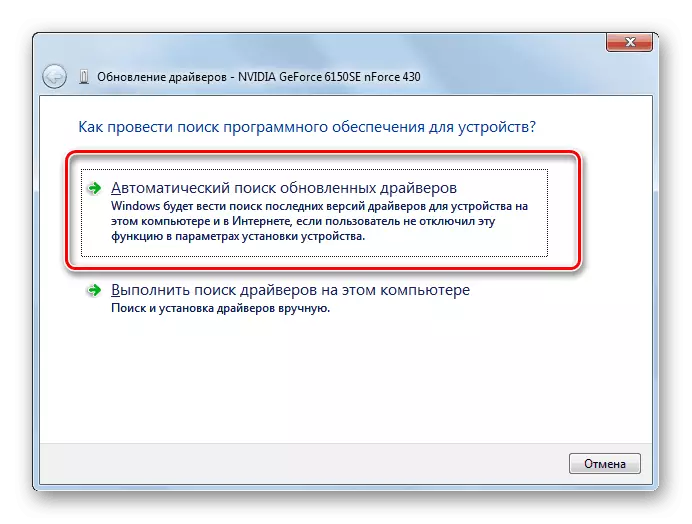

გაკვეთილი: როგორ განაახლონ მძღოლები Windows 7
მაგრამ ყოველთვის არ არის მსგავსი მანიპულაციები სასურველ შედეგს. ზოგიერთ შემთხვევაში, ოფიციალური ვიდეო ბარათის მწარმოებლის მძღოლები დატვირთულია და სტანდარტული Windrok- ის მძღოლები არ არის გამოვლენილი. თქვენ უნდა დააყენოთ ზუსტად პროგრამული უზრუნველყოფა, რომელიც რეკომენდაციას აძლევს ადაპტერის მწარმოებელი.
ყველაზე ოპტიმალური ვარიანტი არის მძღოლის აღდგენა ამ მედიის გამოყენებით (მაგალითად, დისკი), რომელიც მიეწოდება ვიდეო ადაპტერს. მაშინ საკმარისია კომპიუტერთან დაკავშირება შესაბამისი გზით და გააქტიურების შემდეგ ხელმძღვანელობს რეკომენდაციებით, რომლებიც გამოჩნდება მონიტორის ეკრანზე. პროგრამული უზრუნველყოფის ინსტალაციის შემდეგ, საჭიროების შემთხვევაში, თქვენ უნდა განახლებული პროცედურა პირდაპირ მისი ინტერფეისით.
სამწუხაროდ, ეს ვარიანტი ყოველთვის არ არის შესაძლებელი, მაგალითად, ფიზიკური მედიის ნაკლებობის გამო სასურველი პროგრამული უზრუნველყოფა. თუ იცით თქვენი ადაპტერის მოდელი და მისი მწარმოებლის ოფიციალური საიტი, მაშინ მძღოლი შეიძლება გადმოწერილი იყოს მითითებული ვებ რესურსით.
მაგრამ არსებობს შემთხვევები, როდესაც მომხმარებელს არ იცის ვიდეო ბარათის მოდელი ან მწარმოებლის ვებ-გვერდის მისამართი. ასეთ ვითარებაში, თქვენ შეგიძლიათ მოძებნოთ ფაქტობრივი მძღოლი მოწყობილობის ID- ზე შემდგომი ინსტალაციით.
გაკვეთილი: როგორ მოვძებნოთ აღჭურვილობა მძღოლი
გარდა ამისა, თქვენ შეგიძლიათ დააყენოთ ერთ-ერთი სპეციალური პროგრამები კომპიუტერის სკანირების სკანირებისათვის და ინსტალაცია დაკარგული ან მოძველებული ობიექტებისთვის. ამ ტიპის ერთ-ერთი ყველაზე პოპულარულია მძღოლის ხსნარი.

გაკვეთილი:
პროგრამების დამონტაჟების პროგრამები
როგორ განაახლოს მძღოლები კომპიუტერზე მძღოლის გამოყენებით
საბოლოო ჯამში, განახლებების ან რეინსტაციურობის მძღოლების საშუალებით შესაძლებელია Windows 7-ში აპარატურის აჩქარება.
მეთოდი 2: DirectX განახლება
კიდევ ერთი მიზეზი, რის გამოც შეიძლება ჰქონდეთ უმოქმედო აპარატურის აჩქარება, არის კომპიუტერის DirectX- ის მოძველებული ვერსიის არსებობა. შემდეგ თქვენ უნდა განაახლოთ ეს საქონელი ამჟამინდელ სახელმწიფოში, ოფიციალური Microsoft- ის ვებ-გვერდის ბიბლიოთეკების ბოლო ვერსიით.
- ჩამოტვირთვის შემდეგ, აწარმოე DirectX ინსტალერი. "ინსტალაციის ოსტატი" იხსნება, რომელთაგან პირველ რიგში, თქვენ უნდა მიიღოთ სალიცენზიო შეთანხმება რადიო ღილაკის ინსტალაციაზე "მე ვიღებ ..." და "შემდეგი" დაწკაპუნებით.
- მომდევნო ფანჯარაში, თქვენ უნდა დაადასტუროთ ან უარი თქვას დამატებითი პროგრამული უზრუნველყოფის ინსტალაციისთვის. თუ არ გაქვთ რაიმე განსაკუთრებული მიზეზები, რომ დააინსტალიროთ, ჩვენ გირჩევთ, ამოიღოთ Checkbox- დან Checkbox- ის ამოღება და დააჭირეთ "შემდეგს", რათა თავიდან იქნას აცილებული კომპიუტერის clogging მიერ არასაჭირო პროგრამებით.
- ამის შემდეგ, შესრულდება DirectX ბიბლიოთეკის სამონტაჟო პროცედურა.
- შემდეგი, თქვენ მხოლოდ დააჭირეთ ღილაკს "დასრულება" ღილაკს, რათა დასრულდეს მუშაობა "ინსტალაციის ოსტატი" და გადატვირთეთ კომპიუტერი. DirectX- ის ბიბლიოთეკების განახლება აპარატურის აჩქარების ავტომატური გააქტიურების შედეგად.




მიუხედავად იმისა, რომ თანამედროვე კომპიუტერებთან ერთად Windows 7 აპარატურის აჩქარებასთან ერთად გააქტიურებულია, ზოგიერთ შემთხვევაში შეიძლება გამორთული იყოს. ამ სიტუაციის გამოსწორება ყველაზე ხშირად შესაძლებელია ვიდეო ბარათის მძღოლების ან DirectX ბიბლიოთეკის განახლების გზით.
